一步一步安裝設定好OAP-201p從Fat-AP變成Thin-AP讓LAC-100管理
LAC-100和OAL-201p安裝設定教學
首先要有一台實體的OAP-201p
另外就是在 http://www.ublink.org
檔案下載區先下載LAC-100
找一台虛擬機安裝好
建議直接下載vdi檔
一般的虛擬機軟體就可以匯入開的起來
虛擬機Ram要2G以上
HDD就直接掛上下載的vdi就可以了
LAC-100 Default Setting
IP是192.168.1.1
WebUI管理帳號是admin
密碼也是admin
如果忘記admin password
在console還是有一組 itsecurity/itsecurity 可以做 console reset
然後您就可以用其他電腦連接 192.168.1.1
改為您環境中的IP
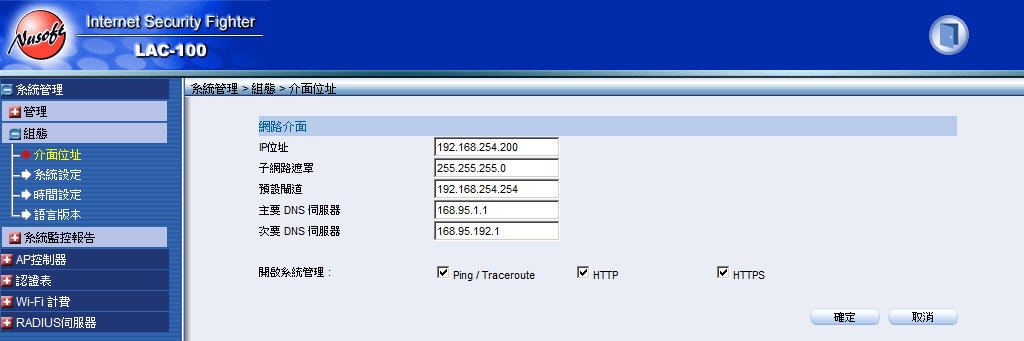
然後接上OAP-201p
因為LAC-100只是OAP-201p無線Wifi的中央管理器
因此AP熱點之後
您的使用者上網行為還是要靠您原本的防火牆Firewall管理
或是您可以挑選MHG/UTM的防火牆機型他就可以管理了
最便宜可以管理10台OAP-201p的就是MHG-450了
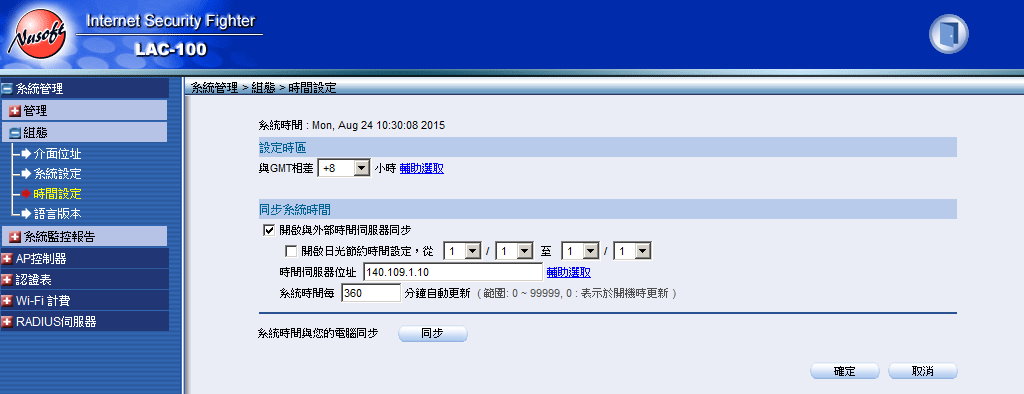
第一個重要的是先更改admin密碼然後設定好時間
台灣區是GMT+8
一般是和Time server同步比較快
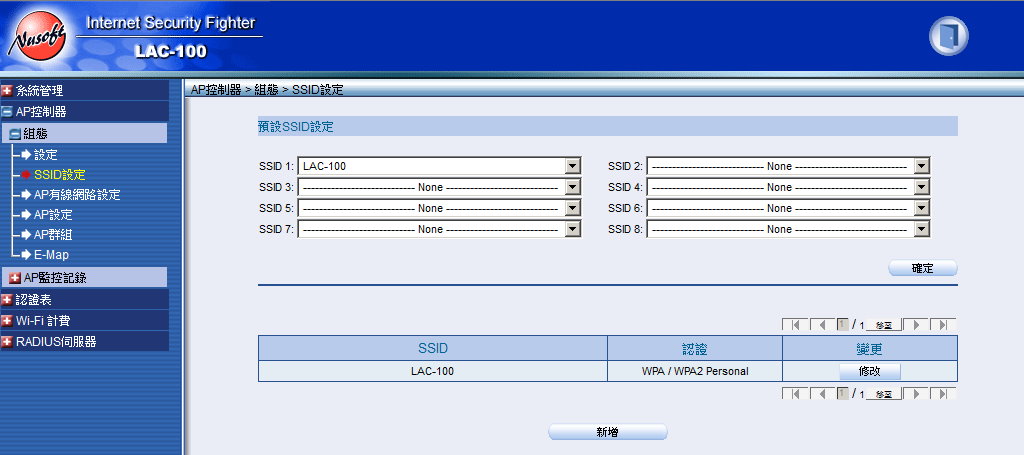
然後到AP控制器
SSID設定
看是要新增一組SSID還是修改SSID1的就好了
我們示範SSID1的修改
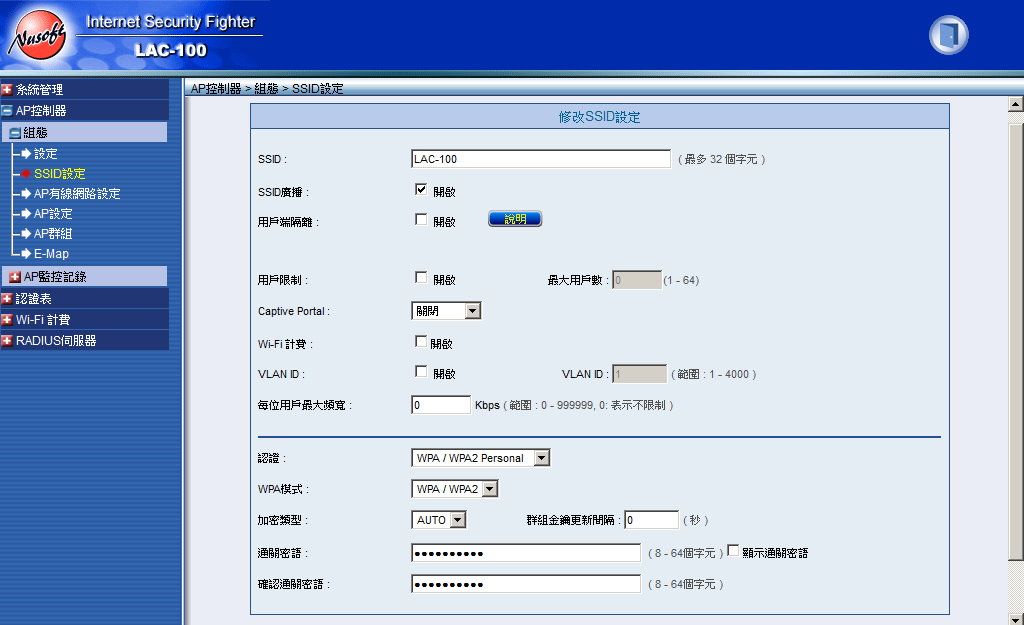
最簡單的設定就是改SSID名稱
認證還是用WPA/WPA2 Personal 方式
設定通關密碼
再次確認通關密碼就可以了
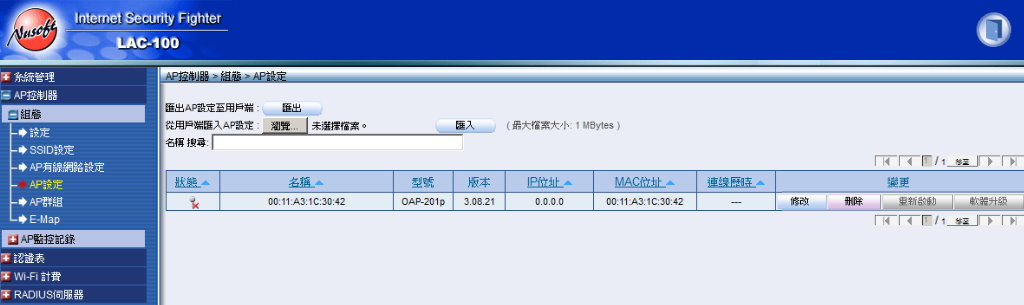
因為OAP-201p Default是有勾選DHCP Client取得IP和透過APC管理
因此OAP-201p如果和LAC-100同網段
LAC-100自然就會找到同區段的OAP-201p
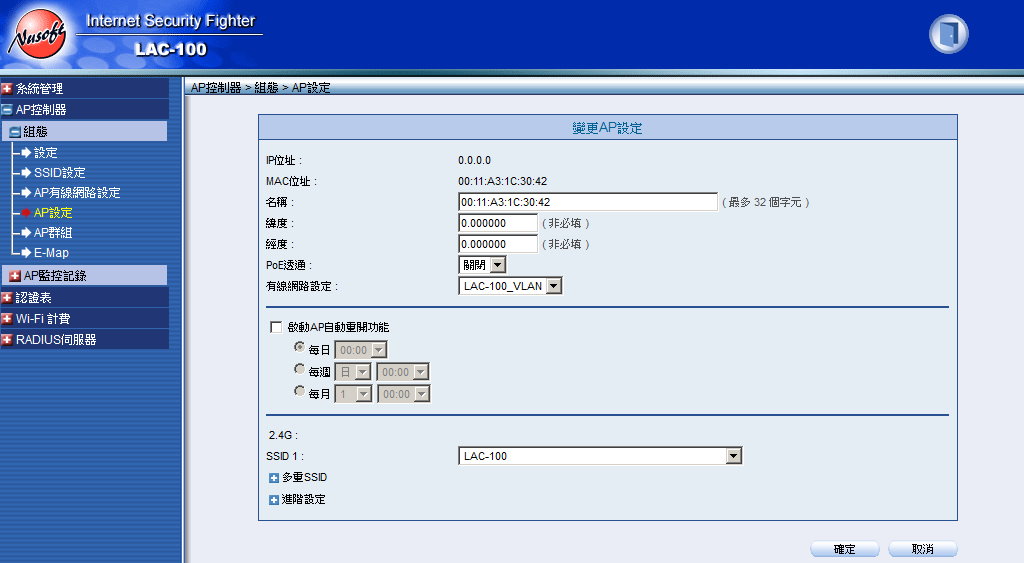
然後點修改套用SSID1的設定就可以了
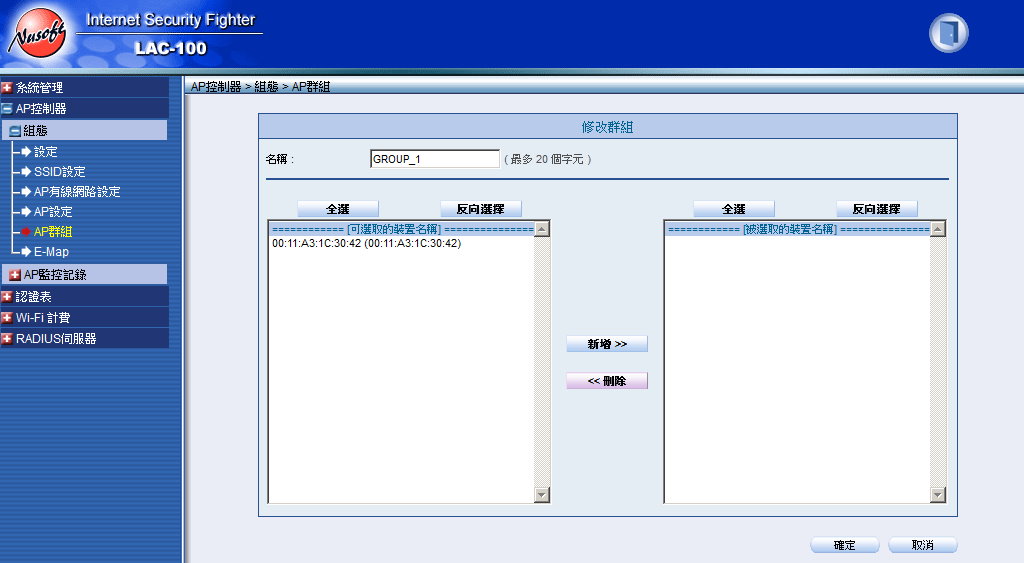
但是這樣一台一台OAP-201p套用設定會死人的 ^^
當然有比較聰明的方法
把他們都拉到同一群就好了
這樣就可以一次套用很多台OAP-201p的設定了
但是這樣太簡單了
我想要和專業的飯店或是小七Hifly一樣
彈出視窗
有公司的底圖
輸入帳號和密碼才可以使用
該怎麼設定
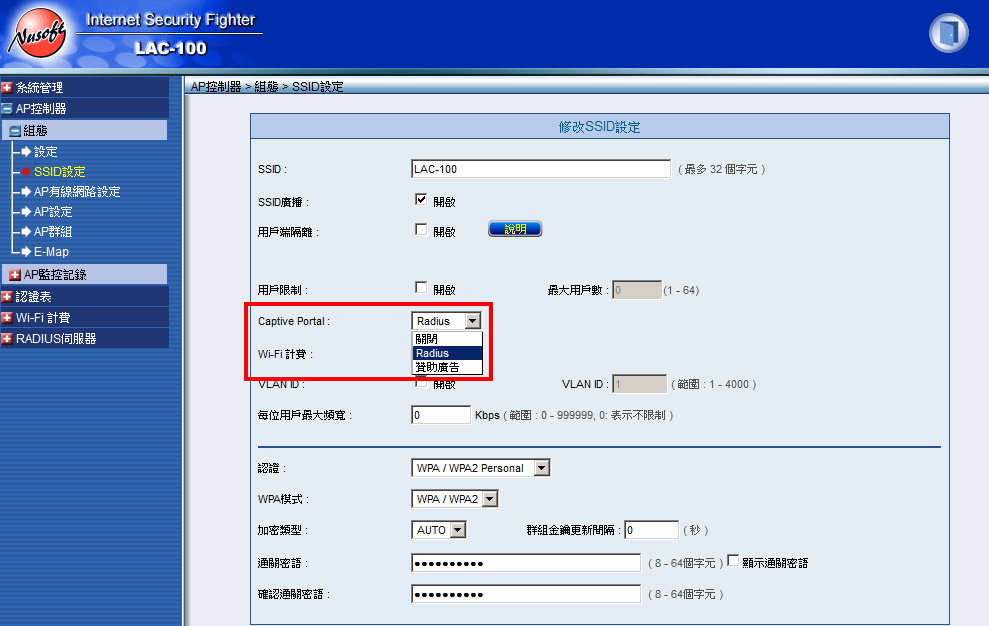
AP控制器
組態
SSID設定
啟用Captive Protal
選Radius
當然也可以選贊助廣告方式
就是看完廣告之後才可以上網
另外有Facebook打卡後上網
還有微博打卡上網
這兩個功能就要搭 MHG-450 的MHG系列或是UTM系列防火牆才做的到
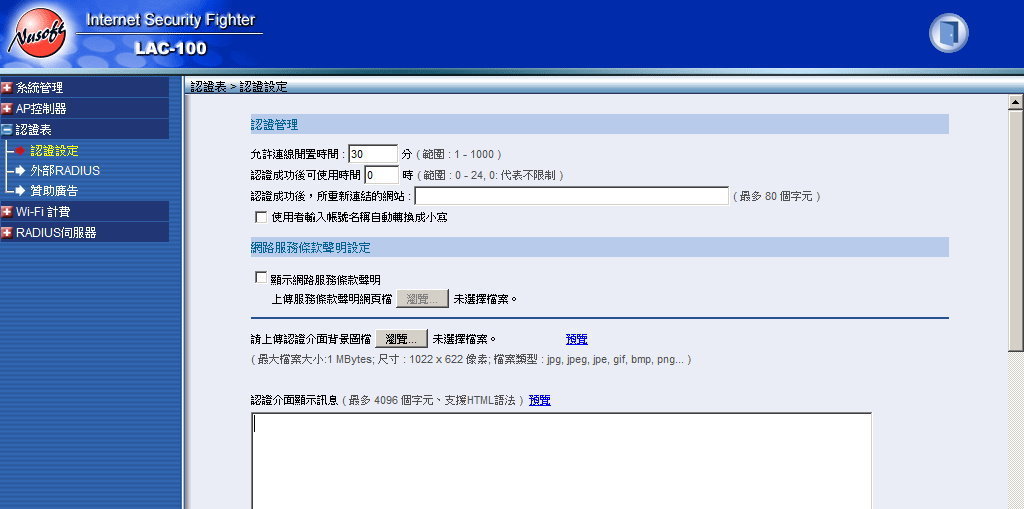
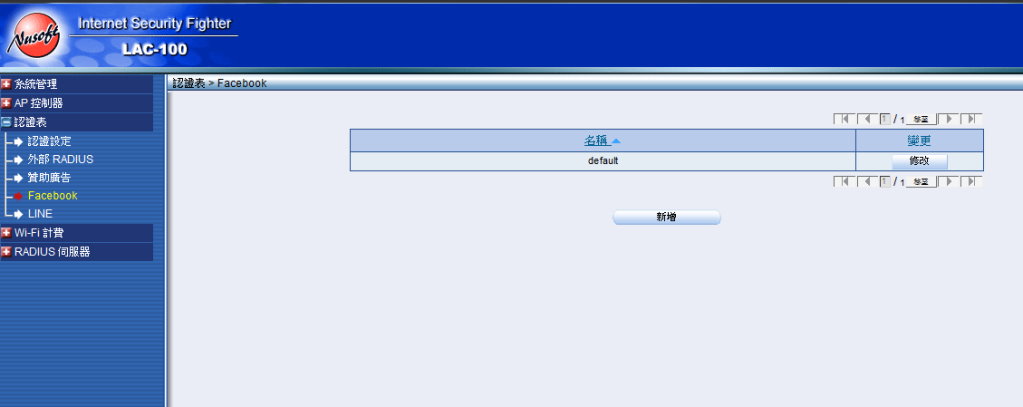
認證表這邊可以設定
認證成功導往那個指定的網頁
使用者輸入帳號明稱子動轉換成小寫
這建議要勾
上傳認證介面背景圖檔
您可以上傳 1022x622的jpg, jpeg, jpe, gif, bmp, png...
這樣單位就有美美的底圖可以使用了
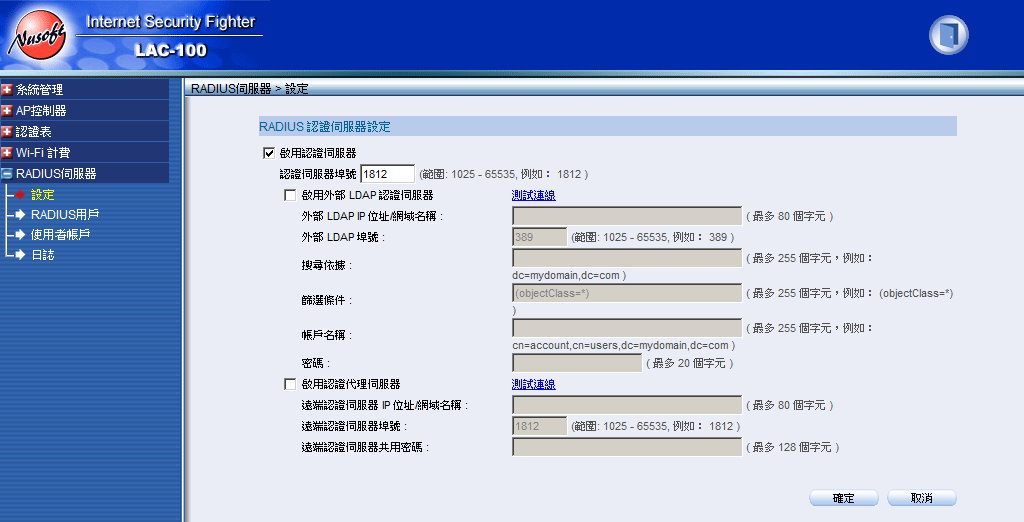
RADIUS伺服器這邊要啟用認證伺服器
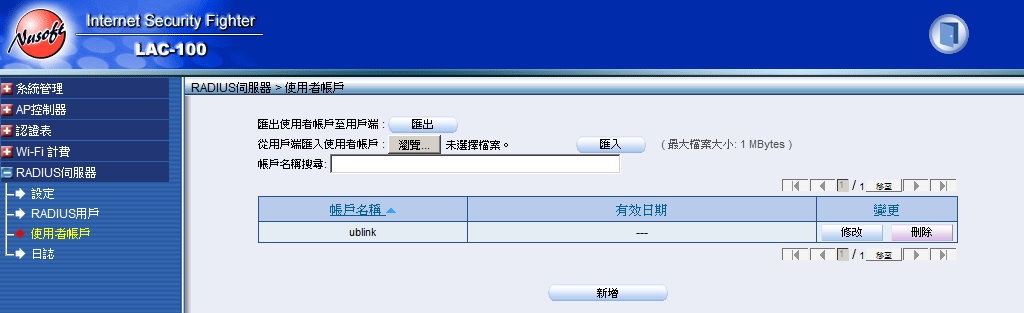
然後就可以在這邊建立使用者了
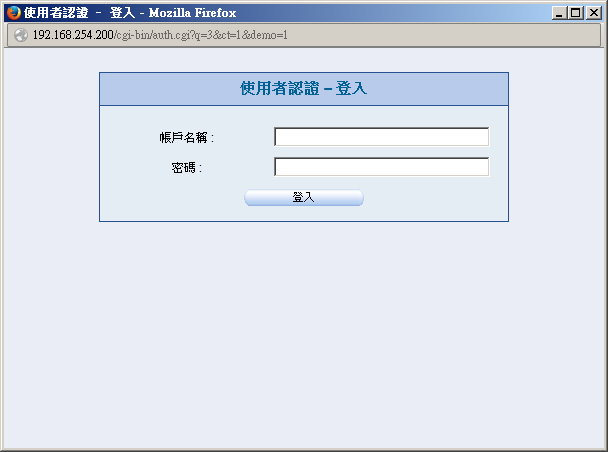
如果你有加底圖
User會看到這樣的認證登入畫面
如果您有備註一樣出現在此頁面
這樣就設定好一個有管控能力的Thin-AP架構了
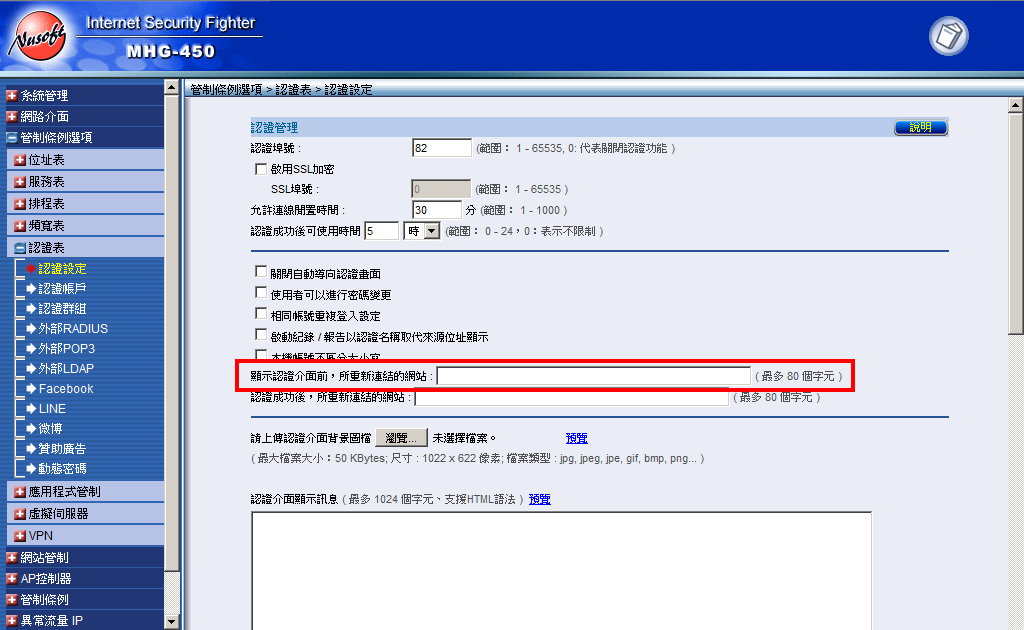
如果想要自定網頁格式
可以購買MHG或是UTM系列當OAP-201p的APC管理器
他在認證設定可以設定
驗證前的前導視窗網頁
網頁想長成怎樣都可以自己寫

範例一
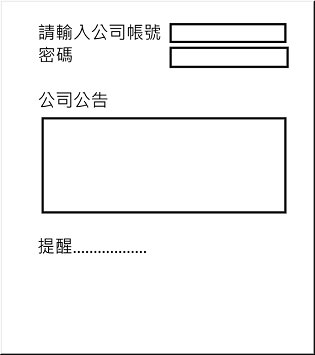
範例二
以上產品如果有其他問題
請洽本公司各區服務處
